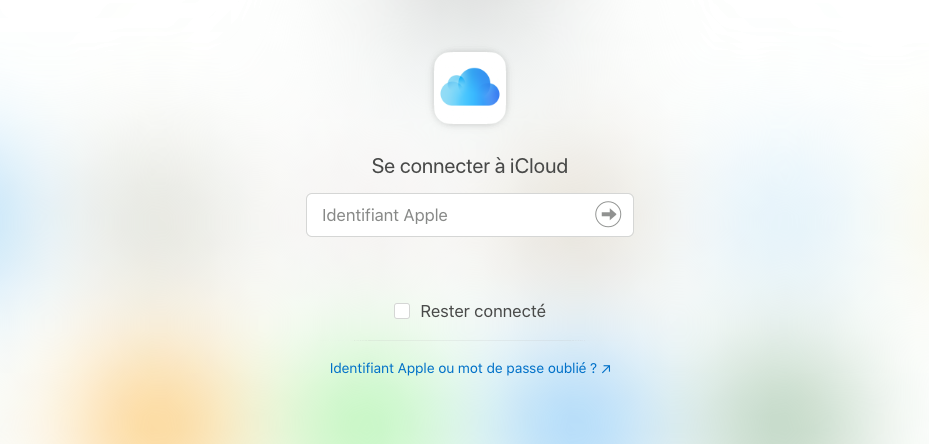
Avec la synchronisation de nombreux contenus, votre espace de stockage iCloud Drive peut vite être saturé. Découvrez dès maintenant nos quelques conseils pour libérer étape par étape de la place tout en continuant à sauvegarder vos différents fichiers importants.
Lorsque vous créez un compte iCloud pour vos appareils comme votre iPhone ou votre Mac, Apple ne se montre pas des plus généreuses avec une offre gratuite de seulement 5 Go d'espace de stockage sur le service iCloud Drive dans le nuage. Pour bon nombre d'utilisateurs, ce forfait se révèle rapidement étroit, notamment à mesure que l'on prend des photos avec son iPhone ou son iPad, que l'on reçoit des pièces jointes par iMessage ou par mail ou encore stocker au fil des sauvegardes iCloud de ses différents appareils Apple.
Il est toutefois possible de contrôler dans les paramètres iCloud les données qui sont ou non téléchargées et enregistrées depuis votre iPhone ou votre Mac sur les serveurs, ou de transférer les données sur son disque dur en utilisant la version iCloud Drive pour Windows afin de maitriser efficacement votre espace de stockage iCloud pour libérer le maximum de place sur vos appareils iOS et macOS pour vos applications par exemple.
Sauvegarde iCloud : quelques astuces pour en réduire le poids
Apple propose à la fois dans iOS et macOS mais aussi sur Windows un panneau de configuration complet qui permet de paramétrer les différentes options de synchronisation des différents fichiers et contenus sur votre compte iCloud et votre espace iCloud Drive.
La partie qui prend le plus de place est bien souvent la sauvegarde iCloud de votre iPhone et de votre iPad. Réalisées automatiquement à chaque recharge, elles vous permettent en cas de réinstallation du système d'exploitation, de ne perdre aucune donnée. Il suffit simplement de saisir votre identifiant Apple et votre mot de passe pour la récupérer. En plus des applications système d'Apple, vos autres applications installées peuvent aussi sauvegarder leurs données sur votre espace de stockage iCloud.
Depuis le panneau de paramètres iCloud, dans les réglages de l'iPhone ou de l'iPad sous iOS accessible dans l'option intitulée du nom de votre identifiant, appuyez sur "Gérer le stockage" puis cliquez sur "Sauvegardes" et enfin appuyez sur la sauvegarde de votre appareil pour retrouver chaque application utilisant votre stockage iCloud Drive pour y déposer ses données ou vos photos.
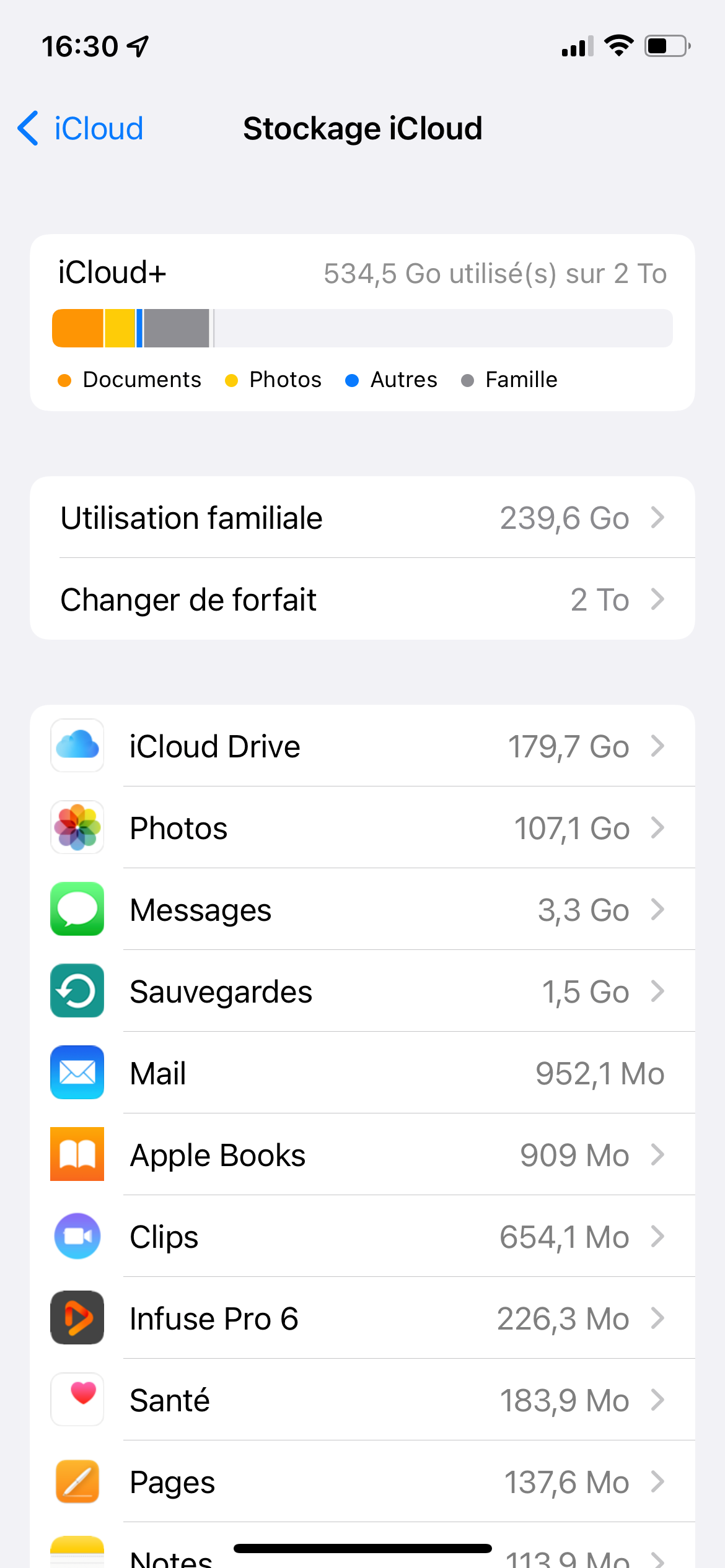
Décochez celles dont vous ne souhaitez pas sauvegarder les fichiers afin d'alléger le poids total de votre sauvegarde et le nombre de données collectées. Plus besoin de la désactiver pour conserver de la place sur votre forfait.
Si vous disposez d'un Mac ou d'un PC, vous pouvez également désactiver la sauvegarde iCloud pour conserver vos données en local sur votre appareil et éviter de les télécharger dans le nuage. Pour ce faire, il vous suffit sur Mac de brancher votre appareil, de vous rendre dans le Finder et de sélectionner votre appareil dans le menu de gauche. Cliquez sur le bouton "Sauvegarder" pour conserver une copie sur votre disque dur. Sur PC, il vous faudra installer et utiliser iTunes pour créer une copie de l'ensemble de vos données.
Photos iCloud : utilisez les albums partagés
S'il y a bien un élément qui sature nos appareils, notamment l'iPhone avec seulement 32 ou 64 Go de stockage, comme votre espace de stockage iCloud, c'est bien la photothèque. Les photos et vidéos prennent de plus de plus de place grâce à une bien meilleure qualité d'image et après quelques mois seulement elles peuvent rapidement saturer votre espace de stockage Apple.
Pour stocker les photos de votre iPhone sur iCloud Drive sans toucher à votre espace de stockage en ligne ni les télécharger, une solution simple existe : les albums partagés. Ces albums permettent de publier des photos accessibles à certains de vos contacts sélectionnés à l'avance et disposant d'un appareil Apple. Ces albums ont également l'avantage de ne pas être décomptés de votre espace de stockage iCloud.
Vous pouvez ainsi créer un album partagé iCloud depuis votre iPhone sous iOS et macOS avec au maximum 5000 de vos photos iCloud, sans même avoir à le partager avec l'un de vos amis ou vos proches. Attention toutefois, Apple compresse vos différents clichés et vidéos dans une qualité standard et dégradée par rapport à vos fichiers originaux.
Messages iCloud : vérifiez les pièces jointes
Comme nous, vous devez probablement échanger de nombreuses données dont des photos et vidéos avec vos amis chaque jour. Le problème, c'est que tous ces fichiers présents sur vos appareils sont aussi sauvegardés sur iCloud pour pouvoir les récupérer en cas de changement de téléphone ou lorsque vous utilisez un autre appareil Apple connecté à votre compte iCloud.
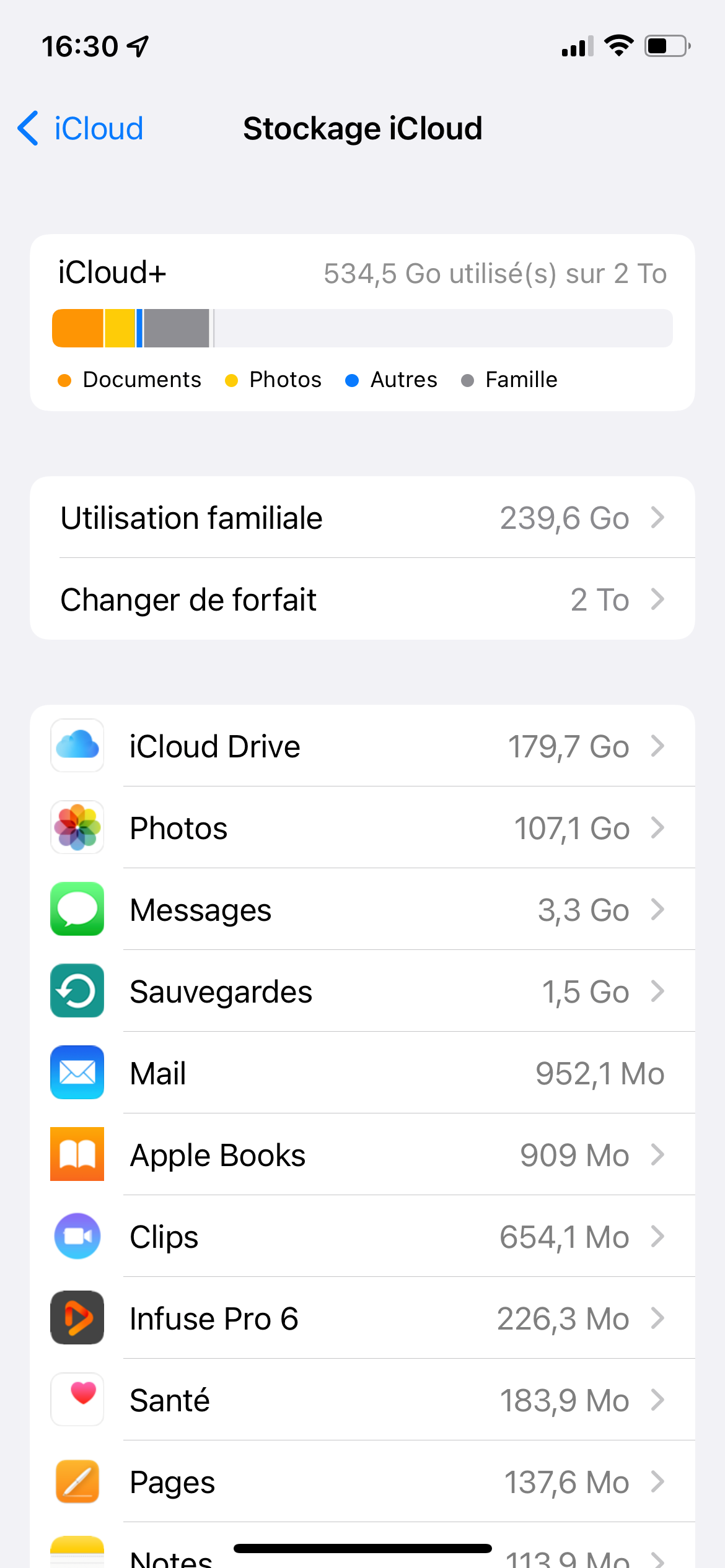
Vous pouvez dans un premier temps supprimer les fichiers les plus volumineux de votre application Messages comme les vidéos. Rendez-vous dans l'application "Réglages" sur votre iPhone ou iPad, puis sur la rubrique "Votre nom", "iCloud" puis "Gérer le stockage" et enfin appuyez sur "Messages" et "Conversations principales". Dans ce menu vous pourrez retrouvez l'ensemble de vos conversations afin de supprimer celles incluant les documents les plus volumineux et libérer un peu plus d'espace de stockage sur iCloud Drive.
Mail iCloud : supprimer vos pièces jointes
Si vous utilisez une adresse iCloud en tant qu'adresse mail principale, les pièces jointes reçues, comme des photos ou des vidéos, sont également stockées dans votre espace de stockage iCloud et prennent plusieurs centaines de mégaoctets.
Nous vous invitons à les supprimer régulièrement afin d'éviter que votre espace de stockage ne soit trop impacté. Sur Mac ou sur iPhone et iPad, vous pouvez créer des règles pour supprimer automatiquement les mails placés à la corbeille après une semaine ou un mois et ainsi faire de la place sur votre espace de stockage en ligne pour vos autres applications.
iCloud : augmenter son espace de stockage en choisissant un abonnement
Si malgré tous ces conseils 5 Go de stockage dans le cloud vous semblent trop limités pour sauvegarder l'ensemble de vos photos, vidéos et documents divers, nous vous invitons à vous pencher sur les formules payantes proposées par Apple pour vous permettre d'obtenir davantage de stockage iCloud.
Le constructeur vous permet d'obtenir un forfait de 50 Go d'espace iCloud dans le nuage pour 0,99€/mois. Pour 2,99€/mois, vous pourrez profiter de 200 Go de stockage iCloud et la formule la plus complète vous coûtera 9,99€/mois pour 2 To de stockage iCloud.
Apple vous propose également une option plus avantageuse avec ses packs appelés Apple One, qui inclut un accès à des services en ligne comme Apple Music, Apple Arcade ou encore Apple TV+ mais aussi un forfait de stockage en ligne iCloud pour un prix préférentiel.
Si vous ne souhaitez pas passer par les services d'Apple pour faire de la place sur vos appareils, vous pouvez également utiliser un système de stockage tiers dans le cloud comme Google Photos ou Google Drive avec un plan commençant à 1,99€/mois, OneDrive bien connu des utilisateurs Windows ou encore un service comme pCloud et Dropbox, qui vous permettront de transférer vos photos et vidéos sur un espace cloud personnel et garder de la place sur votre espace iCloud pour vos sauvegardes et vos fichiers.
Tous nos autres contenus sur iCloud :
- Comment utiliser iCloud sur Windows ?
- iCloud : comment utiliser Find My, l'outil d'Apple pour localiser vos appareils ?
- Comment supprimer un compte iCloud ?
- Comment créer un compte iCloud ?
- iCloud : comment optimiser l'espace de stockage ?
- Comment retrouver ses photos iCloud sur un PC Windows ?
- Comment synchroniser ses photos avec iCloud ?
